起因
前几天onenote2016突然抽风导致数据丢失了一些,考虑到onenote的同步问题,就想着换一种笔记方式。有了onenote的教训,我不太再想用云笔记服务,万一哪天出问题了,数据都找不回来了。经过不断试用,总结出使用vscode+坚果云这套方式,现在分享给大家。
这样配置的优势
- 文件放在坚果云,上传下载速度都有保障,而且本机保留一份,云端也有一份,比较有安全感。
- vscode的中文检索比onenote好很多。可以建一个统一个文件夹,比如说叫做个人笔记系统,再在里面细致地划分,这样用vscode打开个人笔记系统,就可以很好地进行检索。
- vscode具有丰富的插件,像latex,导pdf等。
- typora自动保存会丢失数据。
vscode推荐插件
- Markdown All in One
这个插件支持一些快捷键,比如选中一段文件,ctrl-b直接加粗。
- MarkDown Preview Enhanced 这个插件对latex比较友好
- Paste Image 贴图工具
重点说一下这个,有时候希望往markdown里加入一些图片,原始的方式比较麻烦,而且图片不好统一管理。这个插件可以实现ctrl-v直接贴图,而且可以定义图片存放路径。之前看网上有朋友使用github或者别的作为图床,我没有尝试过,觉得隐私方面可能会有点问题,而且数据传输速度可能也会受影响。使用这个插件直接将图片以插件的形式存到坚果云里,占据的空间也不会太多,是一个不错的选择。
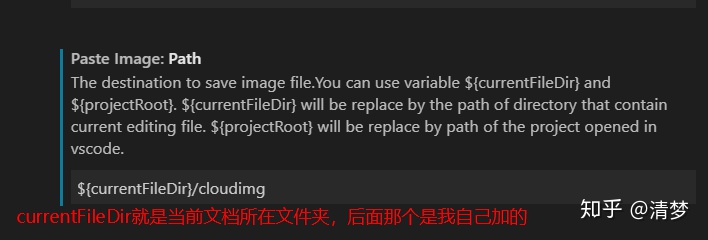
- 截图工具Snipaste
这个搭配Paste Image简直不要太好用,在windows商店下载一个,再设置一个快捷键,比如说F1,然后就可以愉快地贴图了!





















 4293
4293

 被折叠的 条评论
为什么被折叠?
被折叠的 条评论
为什么被折叠?








